计算机二级vb试题(国家计算机等级考试二级通过率)
2018年3月的计算机等级考试成绩终于“千呼万唤始出来”啦!
贵州和北京的考生可以查询了!其它省份再等等,关注小编第一时间通知!
按《NCRE考务管理规则(2018年版)》,自本次考试起,NCRE考试结果以等第形式向省级承办机构和考生公布,不再公布具体考试成绩。在原有三个成绩等第基础上中增加良好等第,即考试成绩等第对应成绩分别为优秀(90-100分)、良好(80-89分)、及格(60-79分)、不及格(0-59分)四等。
另外,重庆6月增考一次,具体事项如下:
报名时间:2018年 5月5日-15日
考试时间:2018年 6月2日 - 6月3日
报名方式:由于推文中不允许有网址链接,所以需要报名的同学(外省市的也可以报名,但必须去重庆考)请私信我。
据目前查到成绩同学的反馈,大家考的都不理想,特别是二级Office,通过率那是一个惨!所以很多同学问小编:我想换科目,有什么建议吗?下面小编给大家分析一下:
计算机二级大家考的比较多的有:二级Office,二级C语言,二级VB,二级Access,二级C++,二级JAVA,参考人数,基本上也是这个顺序。
由于二级Office是从2013才开考的,所以相对来说,题库中的题比较少,目前只有31套,而其它科目开考时间较长了,像二级C语言,考试题库中有114套。
那么到底该考哪科呢?如果是文科生还建议考Office和Access,如果是理工科建议考程序类的,如C语言。但不建议大家换科目考,最近有很多同学考了两次C语言,没过,然后想考Office。小编坚决反对这么做,二级Office虽然题库量少,但只要抽到新题,基本上没人能过,所以更多的是考运气。而C语言,只要功夫到了,不管什么题,都没问题,虽然题量大,但题都差不多。
综上所述,小编的建议是不管考哪科,都必须准备1个月的时间,准备一套好的视频教程和考试题库,学和练相综合。
需要的视频和题库的同学可以点我头像,私信我!
下面再给大家发套3月份考过的真题,给没考好的同学,“撒点盐”(别打我),给自信满满准备考二级Office和准备改考二级Office的同学,“泼点水”。和大家开个玩笑,不许给差评哦!
林明德是某在线销售摄影器材企业的管理人员 ,于2017年初随机抽取了100名网站注册会员,准备使用Excel分析他们上一年度的消费情况。根据下列要求,帮助他运用已有的数据完成这项工作。
1. 在考生文件夹下 ,将“Excel_素材.xlsx”文件另存为名为“Excel.xlsm”(“xlsm”为扩展名)的Excel启用宏的工作簿,后续操作均基于此文件,否则不得分。
2. 在“客户资料”工作表中,完成下列任务:
① 将数据区域A1:F101转换为表,将表的名称修改为“客户资料”,并取消隔行底纹的效果。
② 将B列中所有的“M”替换为“男”,所有的“F”替换为“女”。
③ 修改C列中日期的格式,要求格式如“80年5月9日”(年份只显示后两位)。
④ 在D列中,计算每位顾客到2017年1月1日止的年龄,规则为每到下一个生日,计1岁。
⑤ 在E列中,计算每位顾客到2017年1月1日止所处的年龄段,年龄段的划分标准位于“按年龄和性别”工作表的A列中。(注意:不要改变顾客编号的默认排序,可使用中间表格进行计算)
⑥ 在F列中计算每位顾客2016年全年消费金额,各季度的消费情况位于“2016年消费”工作表中,将F列的计算结果修改为货币格式,保留0位小数。(注意:为便于计算,可修改“2016年消费”工作表的结构)
⑦ 为B列中的数据区域添加数据有效性,以便仅可在其中输入数据“男”或“女”,如果输入其他内容,则弹出样式为“停止”的出错警告,错误信息为“仅可输入中文!”。
⑧ 录制名为“最小年龄”宏,以便可以对选定单元格区域中数值最小的10项应用“浅红填充色深红色文本”的“项目选取规则”条件格式,将宏指定到快捷键“Ctrl+Shift+U”,并对D列中的数值应用此宏。
⑨ 为表格中的数据添加条件格式,将年消费金额最低的15位顾客所在的整行记录的文本颜色设置为绿色(注意:如果该顾客属于年龄最小的10位顾客,则年龄数值应保持为深红色文本)。
3. 在“按年龄和性别”工作表中,完成下列任务:
① 根据“客户资料”工作表中已完成的数据,在B列、C列和D列中分别计算各年龄段男顾客人数、女顾客人数、顾客总人数,并在表格底部进行求和汇总。
② 创建名为“表格标题”的自定义单元格样式,为其设置适合的单元格填充颜色和字体颜色,并应用于表格的标题行(首行);为表格的数据区域(2-12行)应用一种恰当的主题单元格样式;为表格的汇总行(末行)应用“汇总”样式。
4. 根据“按年龄和性别”工作表中的数据创建图表,显示各年龄段不同性别的顾客人数,并将图表移动到名为“各年龄段人数”的新的图表工作表中,按照考生文件夹下的“各年龄段顾客.png”完成效果图片,修改图表的下列元素:
5. 隐藏“2016年消费”工作表,将“各年龄段人数”工作表置于所有工作表最右侧。
6. 设置“客户资料”工作表,以便在打印的时候,该工作表的第一行会自动出现在每一页的顶部。
7. 为所有可见工作表添加自定义页眉和页脚 ,在页眉正中显示工作表的名称,在页脚正中显示页码和页数,格式为“页码 of 总页数”,例如“1 of 5”,当工作表名称或者数据发生变化时,页眉和页脚内容应可以自动更新。
- 分页 >>